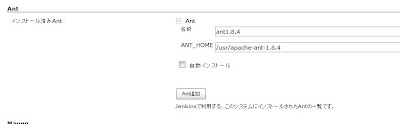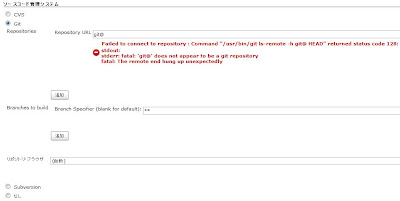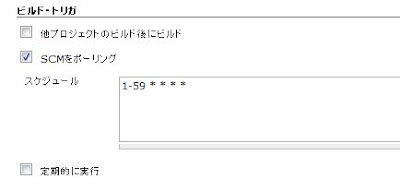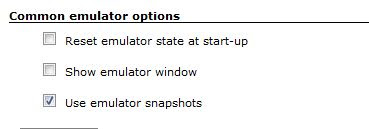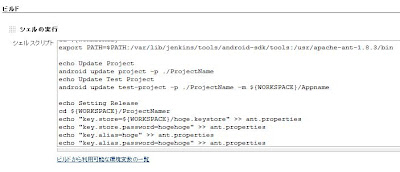そういえば、LinuxでJenkinsを動かしてAndroidのビルドとかやってたけど、
記事にまとめて無かったや。
やったこと
・前準備色々
・Jenkinsの設定をする(OS:ScientificLinux)
・Androidのアプリのプロジェクトを複数のOS,ディスプレで自動でデバッグビルドする
・Androidのアプリのテストプロジェクトを自動でビルドし、実行する
・Androidのアプリのプロジェクトをリリースビルドして、回収する。
・テストのカバレッジを←文字化け発生する
前準備
・ライブラリ群のインストール
yum -y install glibs-devel.i686 zlib-devel.i686 libstdc++-devel.686
何よりもここが面倒くさかった。
・antのインストール
#wget http://archive.apache.org/dist/ant/binaries/apache-ant-1.8.3-bin.tar.gz
#tar xzf apache-ant-1.8.3-bin.tar.gz
#mv apache-ant-1.8.3 /usr/
・Androidプロジェクトを作る
ディレクトリの構成を
-Root--AppProject
--TestProject
--hoge.keystore
としておくと色々捗ります。
JenkinsやJDKのインストールは終わっているということにしましょう。
・Jenkinsの設定。
今回は、Gitのリポジトリをポーリングします。
・公開鍵の作成
#sudo -u jenkins ssh-keygen -t rsa
#sudo -u jenkins cat /var/lib/jenkins/.ssh/id_rsa.pub
こうして出来上がった公開鍵は、自分の環境に合わせて鍵の登録とかやっちゃってください。
・プラグインのインストール
Jenkins Gti Plugin
Android Emulator Plugin
をインストールします。
・AndroidSDKの設定
Jenkins→設定 から
プラグインがインストールされていると、現れる
Android
の項目。
AndroidSDK root:/var/lib/jenkins/tools/android-sdk を入力
Automatically install Android components when required にチェック

・antの設定
Ant項目の
名前:ant1.8.3
ANT_HOME:/usr/apache-ant-1.8.3
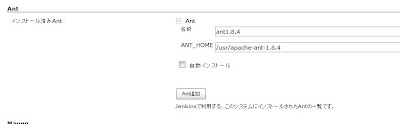 |
| キャプチャは1.8.4 |
・プロジェクトを作る
新規ジョブの作成 から
ジョブ名:なんか適当
マルチ構成のビルド を選択
ソースコード管理システム
Git
Repository URL: git@hogehoge
Branches to build **
リポジトリブラウザ:自動
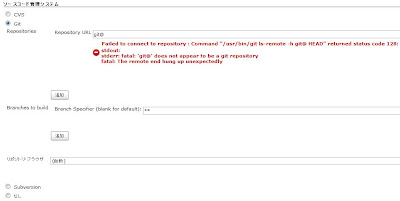 |
| URL抜いたから赤字出てる。気にしないで。 |
ビルドトリガ
SCMをポーリング
スケジュール;1-59 * * * *
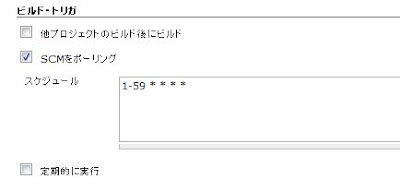 |
| 毎秒確認ってことですね。 |
マトリクスの設定
値の追加→ユーザ定義
名前:OS
値:2.3.3 3.0
名前:display
値:WVGA HVGA WXGA
名前:density
値:170 240
組み合わせフィルタ
フィルター:(!(OS!="3.0"&&display=="WXGA"))&&(!(OS!="2.3.3"&&display=="HVGA"))&&(!(density=="170"&&OS!="2.3.3"&&display!="HVGA"))&&(!(OS=="3.0"&&(display=="WVGA"||display=="HVGA")))
ビルド環境
Run an Android emulator during buildにチェック
Run emulator with properties にチェック
Android OS version:${OS}
Screen density:${density}
Screen resolation:${display}
Device locale:ja_JP
Common emulator options
Show emulator window のチェックを外す
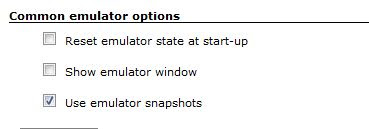 |
| これ付いてると詰むよ |
ビルド
#アプリをサーバーのantでビルドできるように設定する。
ビルド手順の追加→シェルの実行
cd ${WORKSPACE}
export PATH=$PATH:/var/lib/jenkins/tools/android-sdk/tools:/usr/apache-ant-1.8.3/bin
echo Update Project
android update project -p ./ProjectName
echo Update Test Project
android update test-project -p ./ProjectName -m ${WORKSPACE}/Appname
echo Setting Release
cd ${WORKSPACE}/ProjectNamer
echo "key.store=${WORKSPACE}/hoge.keystore" >> ant.properties
echo "key.store.password=hogehoge" >> ant.properties
echo "key.alias=hoge" >> ant.properties
echo "key.alias.password=hogehoge" >> ant.properties
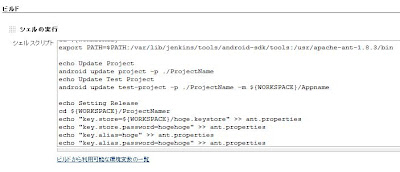 |
| 秘密の情報無いよな・・・ |
#アプリのデバッグビルドを行う
ビルド手順の追加→Antの呼び出し
使用するAnt:ant1.8.3
ターゲット:clean debug install
ビルドファイル:${WORKSPACE}/ProjectName/build.xml
#テストプロジェクトのビルドと実行を行う
使用するAnt:ant1.8.3
ターゲット:clean emma debug install test
ビルドファイル:${WORKSPACE}/TestPorject/build.xml
#リリースビルドを行う
使用するAnt:ant1.8.3
ターゲット:clean release
ビルドファイル:${WORKSPACE}/ProjectName/build.xml
ビルド後の処理
ビルド後の処理を追加→成果物を保存
保存するファイル:**/ProjectName/bin/*release.apk
うぉーなげぇ
プロジェクトのトップに戻ると、構成マトリクスができています。
フィルタの設定を確認するには、要素の上にマウス持って行ってリンクが貼られてたら、
フィルタされてない場所ってことみたいです。
さて、Android4.0.3からAPI(CPU?)を洗濯する必要があるわけですが、
エミュレーター設定のABIの項目に変数を入れても、
エミュレーター作成時にうまく読み込んでくれないみたいです。
というわけで、多分4.0系統は別のプロジェクトにしちゃうのが正解なんじゃないですかねぇ?
多分。